今回は「VALORANT」のクロスヘアの設定方法やプロゲーマー達のクロスヘアを紹介していきます。
今回の内容を見れば、クロスヘア設定画面の開き方や、プロが使用するクロスヘアの探し方等も知ることができます。
クロスヘアの設定方法
①「設定」→「クロスヘア」→「プライマリ」を選択
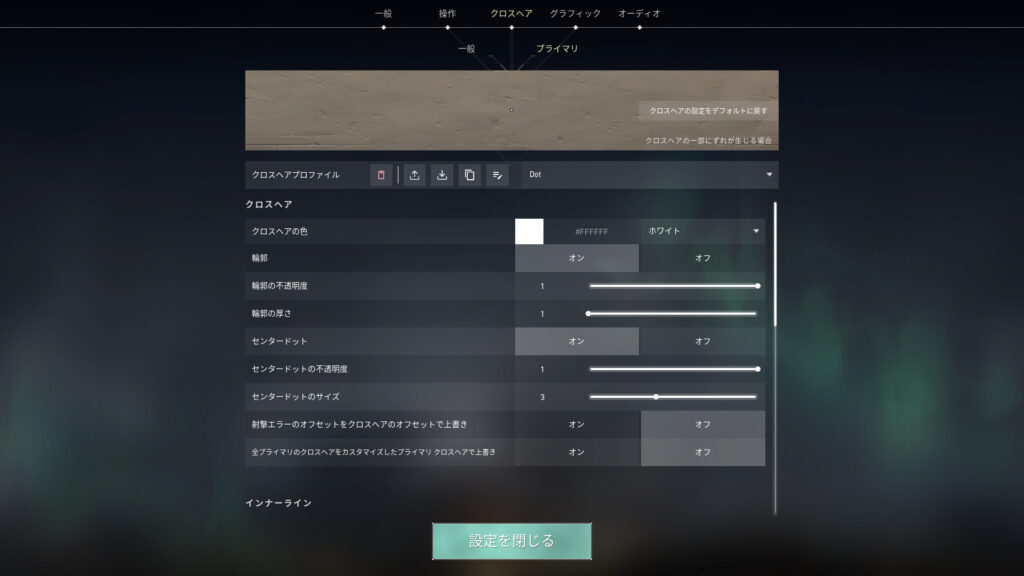
クロスヘアの設定を変更するには、設定画面→クロスヘア→プライマリを選択することで設定画面を開くことができます。
クロスヘアの色や、センタードット等の設定を変更できます。
便利なプロファイル機能
設定したクロスヘアを保存できる「クロスヘアプロファイル」機能を説明します。
最大15個まで、クロスヘアを保存できる機能です。
プロファイルの複製や、インポート・エクスポートも可能になっています。
クロスヘアのインポート
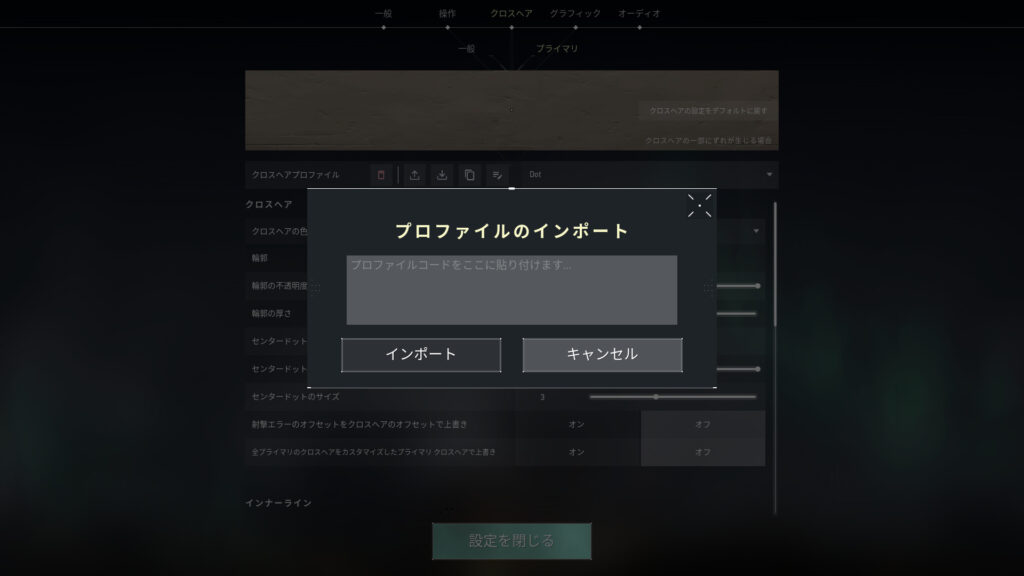
よく使うと思われるクロスヘアのインポート機能について説明します。
「プロファイルのインポート」ボタンをクリックすると上の画像の用な画面が表示されます。
ここにプロファイルコードを入力するだけで使いたいクロスヘアをインポートすることができます。
失敗しないクロスヘアの選び方
最後に失敗しないクロスヘアの選び方について説明します。
それは、プロゲーマーのクロスヘアを参考にすることです。
人によって使いやすいクロスヘアが違うとは思いますが、プロゲーマーが実際に使用しているクロスヘアはかなり使いやすくなっています。
クロスヘア共有サイト「Valorant Crosshair Database」
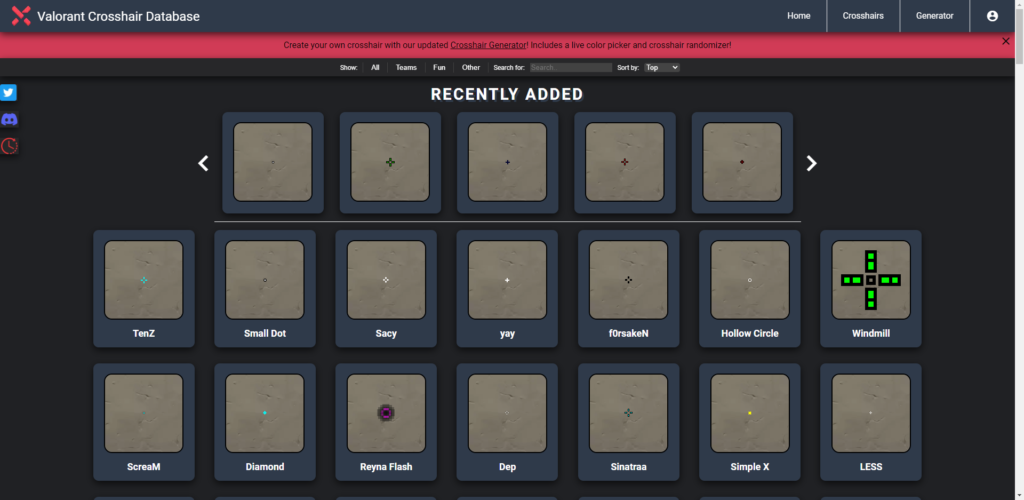
プロゲーマーのクロスヘアをインポートするには、クロスヘア共有サイト「Valorant Crosshair Database」を使用します。
このサイトにはプロゲーマーや色んなプレイヤーのクロスヘア設定がデータベースとして保存されています。
使い方
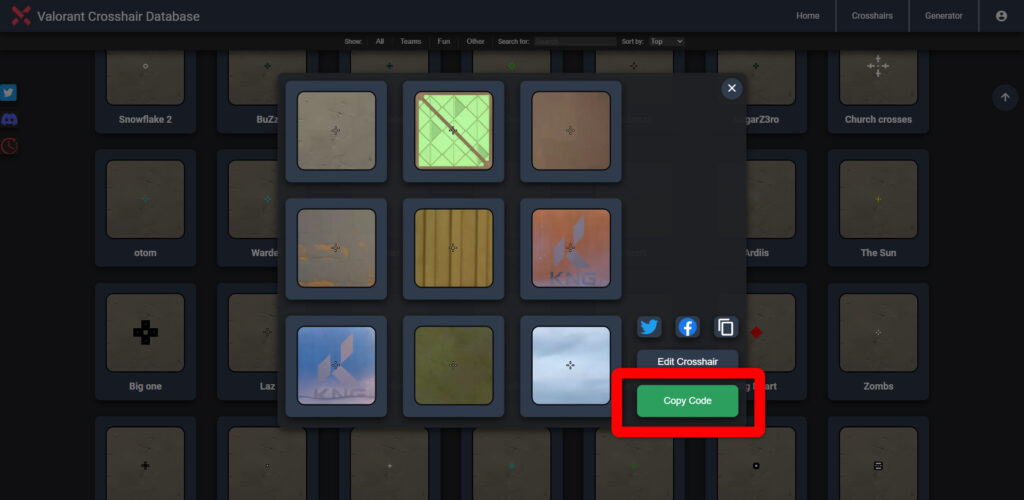
例えば、ZETA Division所属のLaz選手のクロスヘアを使いたい場合、検索欄に「Laz」と入力し検索します。
ヒットしたクロスヘアをクリックすると上の画像の画面が表示されます。
右下の「Copy Code」をクリックするとプロファイルコードがクリップボードにコピーされます。
あとはVALORANTのクロスヘアインポート画面を開いて、コピーしたプロファイルコードを貼り付けるだけです。
ちなみに貼り付けるには「Ctrl」+「V」キーを押します。
まとめ
今回は「VALORANT」におけるクロスヘアの変更方法、便利なクロスヘア共有サイト「Valorant Crosshair Database」について解説しました。
特に「Valorant Crosshair Database」はかなり便利なサイトになっており、自分の好みのクロスヘアを見つけることができると思います。
自分の好きなプロゲーマーのクロスヘアを真似するもよし、ゲーム内で試行錯誤しながら自分好みのクロスヘアを見つけるのも良いと思います。
自分に合ったクロスヘアを見つけることで撃ち合いが強くなると思います。
是非自分に合ったクロスヘアを見つけて、VALORANTを楽しみましょう!
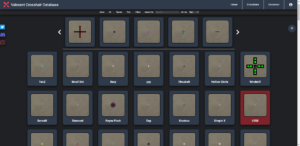
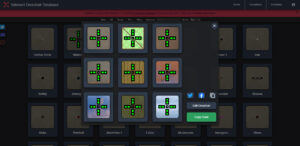
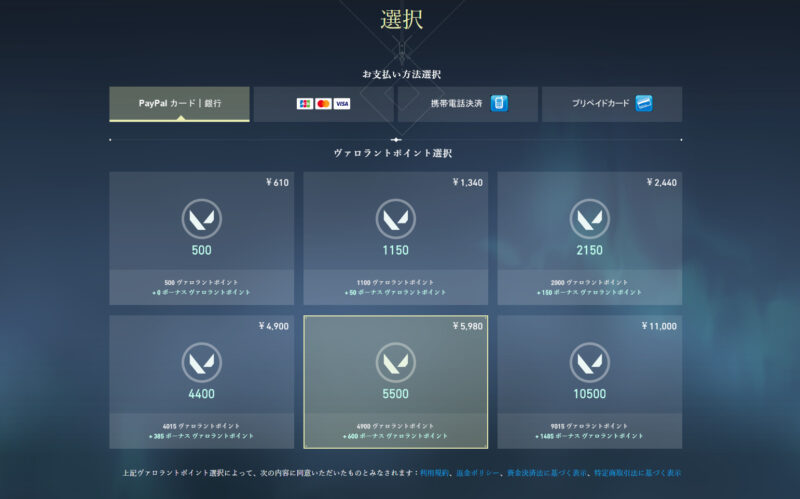
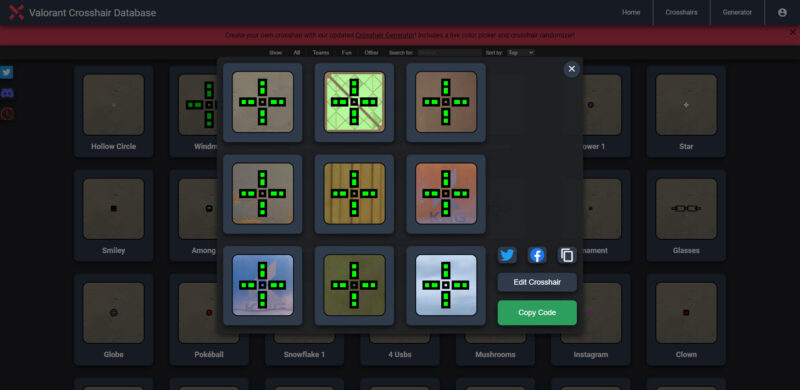
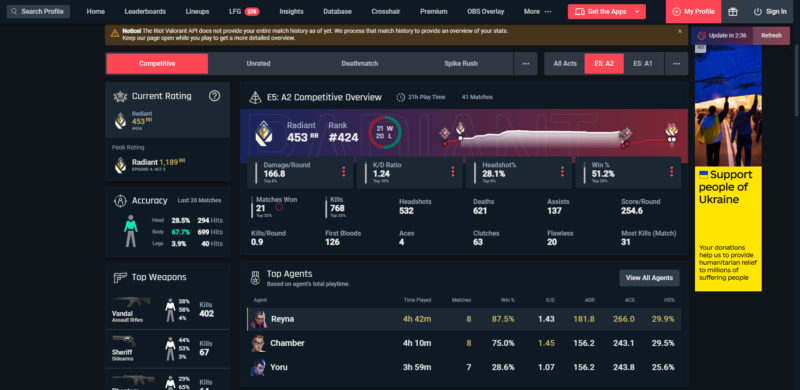
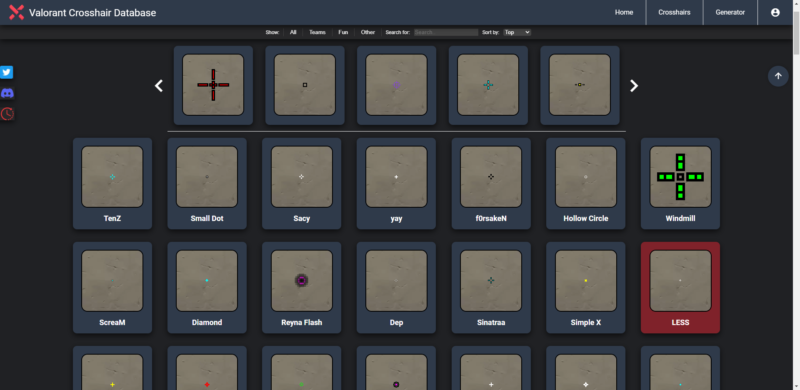
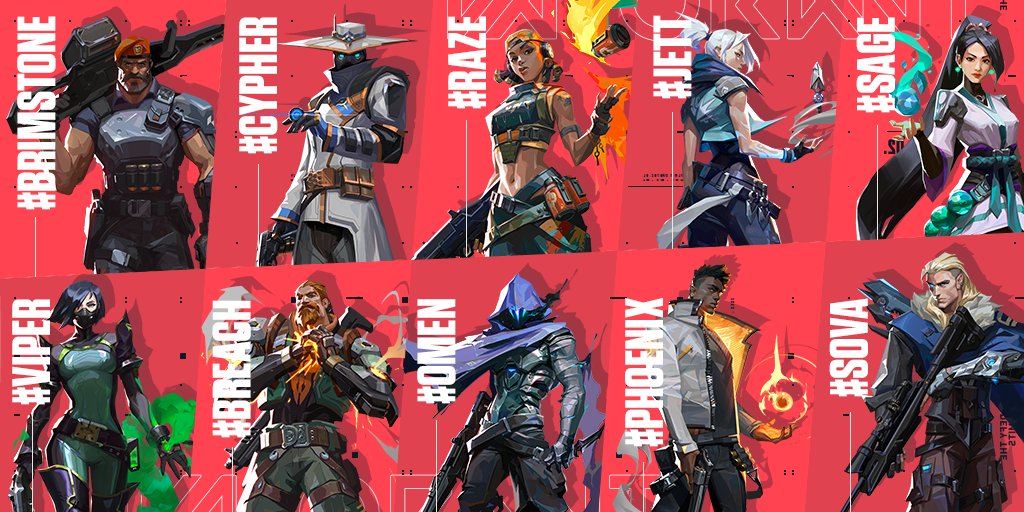

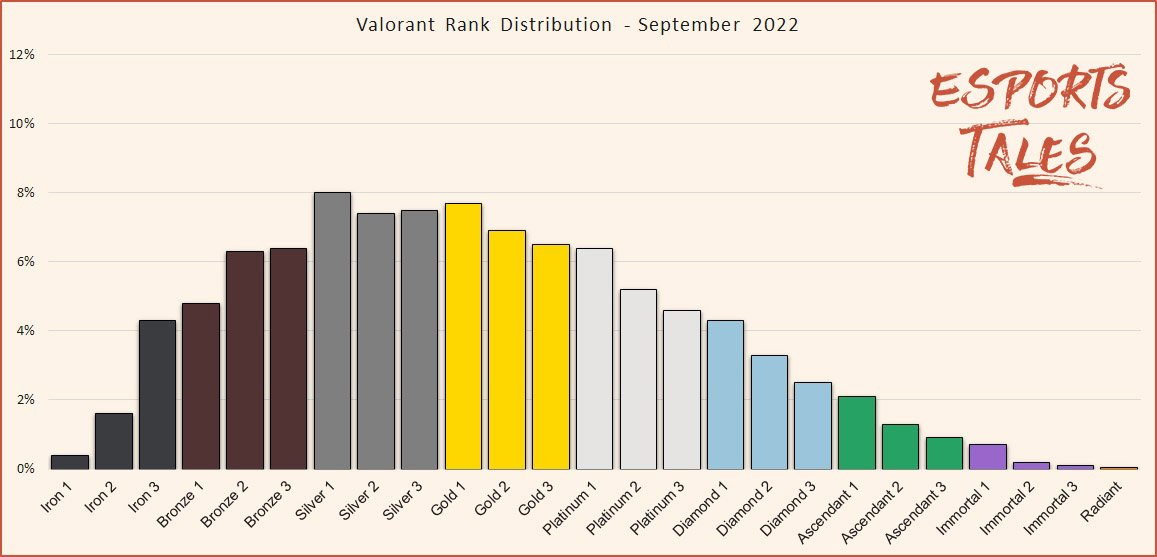



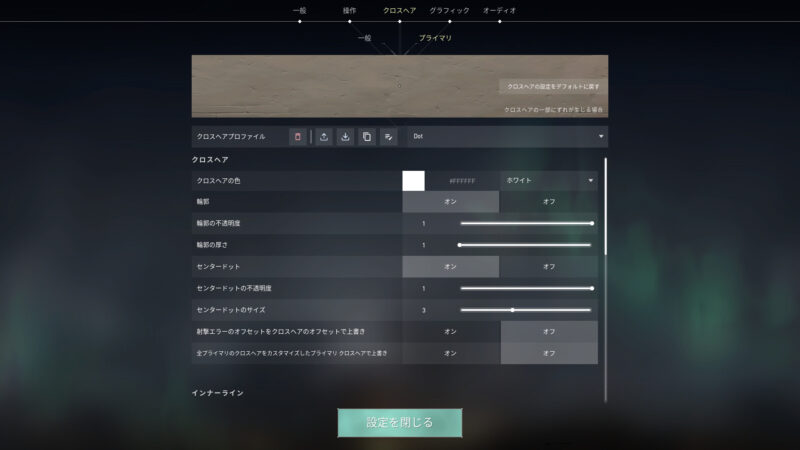
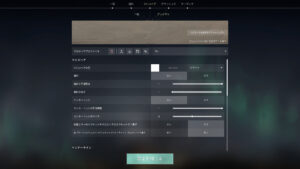
コメント